Hoe EPS naar JPG- en PNG-bestanden te converteren [gedetailleerde zelfstudies]
Een vectorbestand, een EPS-bestand genaamd, is nodig voor het professioneel afdrukken van afbeeldingen van hoge kwaliteit. Het is ook bekend als Encapsulated PostScript. Als gevolg hiervan is het minder bekend dan formaten zoals JPG, PNG en GIF, die veel worden gebruikt. Als u wilt dat uw ontwerp door het grote publiek online wordt gezien, moet u EPS naar JPG converteren. Bovendien ondersteunen sommige programma's geen EPS-bestand, wat het lastig maakt voor gebruikers. Dus het converteren naar andere formaten zoals JPG en PNG is de beste oplossing voor jou. Deze wegwijzer is perfect voor u als u van plan bent het EPS-formaat te converteren naar andere formaten zoals JPG en PNG. Lees dit artikel en leer meer over converteren EPS naar JPG en PNG.
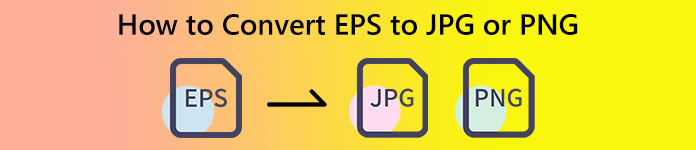
Deel 1. Vergelijk EPS, JPG en PNG
| Bestandsformaat | EPS | JPG / JPEG | PNG |
| Bestandsextensie | .eps | .jpg | .png |
| Voor-en achternaam | Ingekapseld PostScript | Joint Photographic Experts Group | Draagbare netwerkafbeelding |
| Ontwikkeld door | John Warnock en Chuck Geschke | Joint Photographic Experts Group | PNG-ontwikkelingsgroep |
| Beschrijving | Ingekapselde PostScript-bestanden hebben de extensie .eps en staan bekend als EPS bestanden. Bovendien bevat het bitmapgegevens die een unieke codering voor kleur en grootte behouden. Dit betekent dat EPS-bestanden perfect zijn voor het schalen van afbeeldingen met een hoge resolutie. | Gebruikers gebruiken veel JPG bestanden. Ze gebruiken het voor foto's en webafbeeldingen. Het wordt ook wel JPEG- of JPG-bestanden genoemd. Het JPG-beeldbestandsformaat was het meest effectief voor beeldcompressie. | Beginnend in 1995, de PNG afbeeldingsformaat staat voor Portable Network Graphics. Een IT-professional genaamd Oliver Fromme heeft het PING-formaat gemaakt. Later veranderde het echter in PNG. |
| Compressie | Lossless | Lossy | Lossless |
| Bijbehorende programma's/browsers | Adobe Illustrator, Adobe Photoshop, EPS-viewer, GIMP, Google Drive | IrfanView, Paint, Adobe Photoshop, GIMP, Microsoft, FastStone Image Viewer, Google Chrome, Internet Explorer | FastStone Image Viewer, Adobe Photoshop, GIMP, Microsoft, Paint, Google Chrome, Internet Explorer |
Deel 2. Eenvoudigste manieren om EPS naar JPG en PNG online te converteren
Hoe EPS naar JPG/PNG te converteren op FVC Free Image Converter
Het EPS-bestandsformaat is niet populair in sommige tools, waardoor het een uitdaging is om te converteren. Gelukkig kun je EPS naar JPG of PNG converteren met behulp van FVC gratis beeldconvertor. Deze online tool ondersteunt verschillende invoerformaten, waaronder EPS, JPG, PNG, GIF, BMP en meer. Op deze manier kun je alle afbeeldingen uploaden die je maar wilt. Bovendien is het converteren van EPS naar JPG/PNG eenvoudig. FVC Free Image Converter biedt eenvoudige methoden voor het converteren van afbeeldingen, wat geschikt is voor beginners. Bovendien heeft de converter een functie voor batchconversie. U kunt tot 40 afbeeldingen met één klik converteren. U hebt toegang tot de afbeeldingsconvertor in alle webbrowsers zoals Google, Firefox, Explorer en meer. Ten slotte krijgt u na het converteren van uw afbeeldingen geen onnodige elementen uit uw afbeeldingen, zoals watermerken, logo's, tekst en meer.
Converteer EPS naar JPG
Stap 1. Open uw browser en bezoek FVC gratis beeldconvertor. Selecteer de JPG formaat van de Omzetten naar keuze.
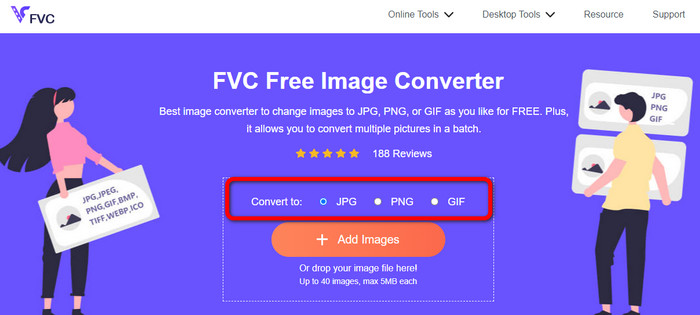
Stap 2. Klik op de Voeg afbeeldingen toe knop om het EPS-afbeeldingsbestand te uploaden. Open de afbeelding vanuit uw computermap. U kunt meerdere bestanden toevoegen als u een batchconversieproces wilt.

Stap 3. Klik na het conversieproces op de Downloaden knop. Op deze manier kunt u uw geconverteerde afbeeldingen op uw computer opslaan.
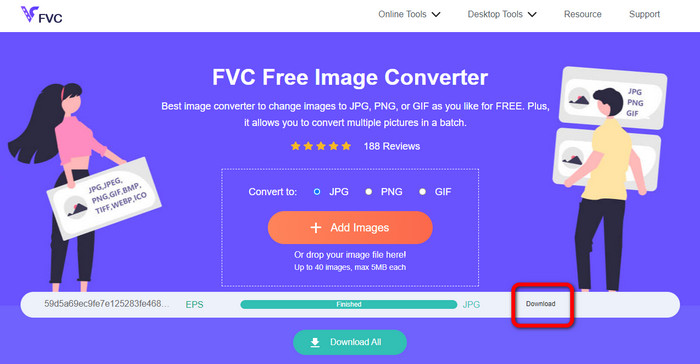
Converteer EPS naar PNG
Stap 1. Selecteer de PNG bestandsformaat als uw uitvoerformaat.
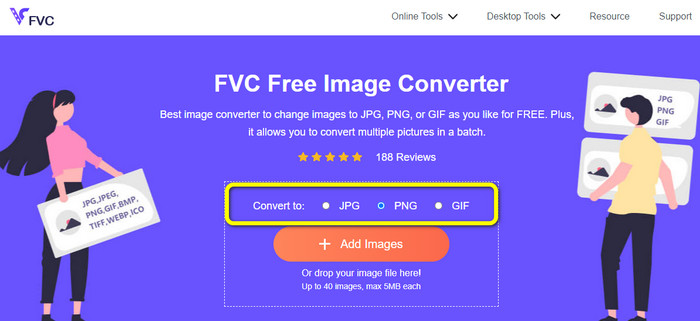
Stap 2. Klik op de Voeg afbeeldingen toe knop om het EPS-afbeeldingsbestand te uploaden. Open het EPS-bestand vanuit uw computermap. De andere manier om een afbeelding te uploaden is door het afbeeldingsbestand in het vak te plaatsen.

Stap 3. Sla uw geconverteerde afbeelding op door te klikken op de Downloaden knop. Open de geconverteerde afbeelding vanuit uw computerbestand.
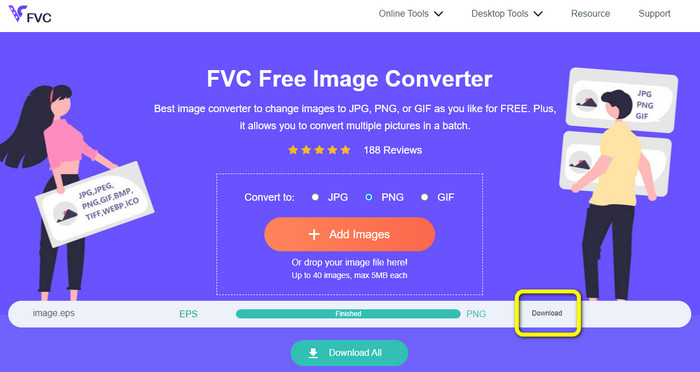
Hoe EPS naar JPG/PNG te converteren op Aspose
Stel is een andere handige online tool voor het converteren van EPS naar JPG of PNG. Deze tool vereist geen installatie van desktopprogramma's. Alles kan online worden geconverteerd vanuit elk besturingssysteem. Windows, Linux, macOS en Android zijn allemaal inbegrepen. Aspose vereist geen registratie. De conversieprocedure kan nu worden gestart. Veel foto's kunnen ook gratis worden omgezet. Bij deze aanpak zijn geen abonnementskosten vereist. Naast JPG en PNG ondersteunt het ook TIFF, BMP, DIB, GIF, SVG, WEBP en andere afbeeldingsbestandstypen. Het feit dat deze tool je snapshot na 24 uur vernietigt om de privacy te waarborgen, maakt het ook veilig. Aangezien het echter een online tool is, moet u overwegen om toegang tot internet te hebben. Bovendien zijn er momenten waarop het programma niet correct werkt. De conversieprocedure is ook te traag en ondersteunt geen batchconversieproces.
Stap 1. Bezoek de officiële website van Stel. Klik op de Zet of upload uw bestand knop. Open vanuit uw computerbestand de EPS-afbeelding die u wilt converteren. U kunt het EPS-bestand ook gewoon in het witte vak plaatsen.
Stap 2. Ga naar het Opslaan als optie en selecteer het JPG of PNG bestand als uw uitvoerformaat.
Stap 3. Ga verder met het conversieproces door te klikken op de Converteren knop. Sla daarna uw geconverteerde afbeelding op.
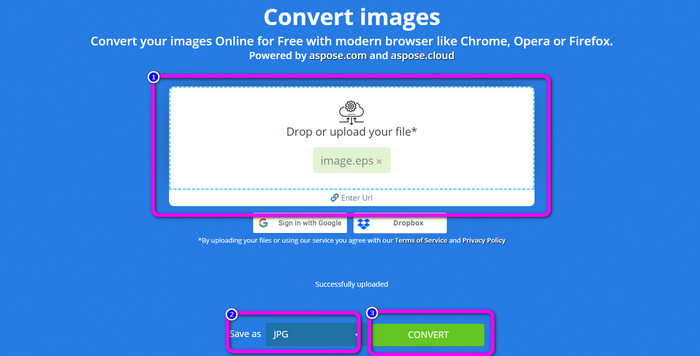
Deel 3. Beste methoden om EPS naar JPG en PNG offline te converteren
Hoe EPS naar JPG/PNG te converteren op Video Converter Ultimate
Zoeken naar een offline manier om EPS naar JPG/PNG te converteren is moeilijk. Niet tot je het gevonden hebt Video Converter Ultimate. Met dit programma kunt u uw EPS-afbeeldingsbestand converteren naar JPG/PNG. Bovendien kunt u meerdere afbeeldingen met één klik converteren met de functie voor batchconversie. De converter heeft eenvoudige lay-outs, waardoor hij gemakkelijk te begrijpen en te bedienen is. Je kunt het ook downloaden op zowel Mac- als Windows-besturingssystemen. Op deze manier heb je gemakkelijk toegang tot de converter. Bovendien kunt u tijdens het converteren van uw afbeeldingen de kwaliteit van uw afbeelding wijzigen via instellingen om uw afbeelding te verbeteren. Gebruik de eenvoudige instructies hieronder om te leren hoe u EPS converteert naar JPG en PNG.
Stap 1. Download de Video Converter Ultimate op uw Windows- of Mac-computers. Om de converter gemakkelijk te krijgen, klikt u op de Downloaden knop hieronder. Er zijn twee knoppen hieronder, een voor Windows en een voor de Mac-versie.
Gratis downloadVoor Windows 7 of hogerVeilige download
Gratis downloadVoor MacOS 10.7 of hogerVeilige download
Stap 2. Ga na het starten van het programma naar de Gereedschapskist paneel. Selecteer daarna de Afbeeldingsconvertor gereedschap.
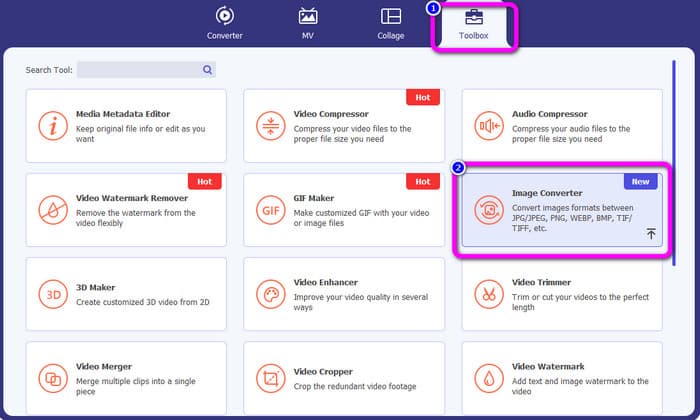
Stap 3. Klik op de Plus knop om het EPS-afbeeldingsbestand in te voegen. U kunt het afbeeldingsbestand ook in het vak neerzetten. Bovendien kunt u meerdere afbeeldingen toevoegen voor het batchconversieproces.
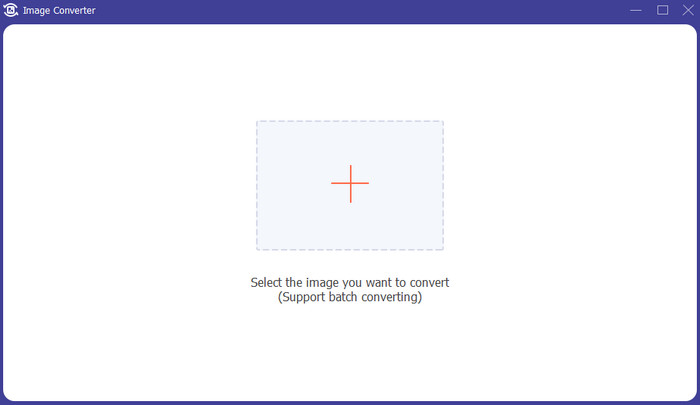
Stap 4. Ga naar de formaatopties en selecteer de JPG/PNG-indeling.
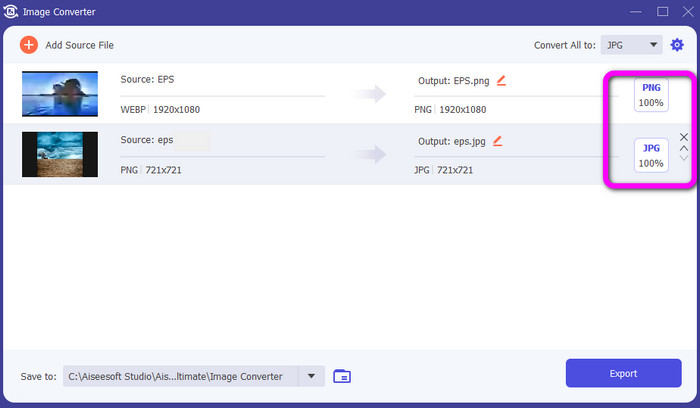
Stap 5. Nadat u het gewenste uitvoerformaat hebt geselecteerd, klikt u op de Exporteren knop. Wacht op het exportproces en u kunt uw geconverteerde afbeeldingen op uw bureaublad openen.
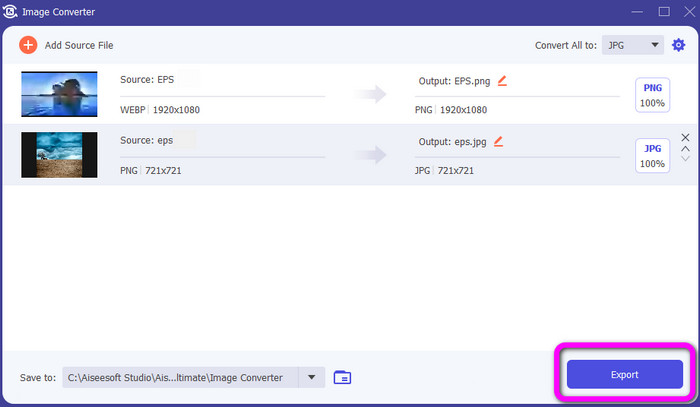
Deel 4. Veelgestelde vragen over het converteren van EPS naar JPG en PNG
1. Waarom gebruiken mensen EPS-bestanden?
Mensen gebruiken het EPS-beeldbestandsformaat omdat het afbeeldingen kan verkleinen en vergroten zonder kwaliteitsverlies.
2. Kan ik EPS openen in Photoshop?
Ja, dat kan. Uw afbeelding wordt echter gerasterd. Dit betekent dat het wordt vergrendeld voor bewerking.
3. Zijn alle EPS-bestanden bewerkbaar?
Ja, dat zijn ze. Als u uw EPS-afbeeldingsbestanden wilt bewerken, kunt u Illustrator gebruiken.
Gevolgtrekking
Nu heb je een idee van wat EPS, JPG en PNG zijn. Bovendien bood het artikel u drie eenvoudige methoden om te converteren EPS naar JPG en PNG. Als u uw afbeeldingsbestanden wilt converteren, gebruikt u FVC gratis beeldconvertor. Met deze online converter kunt u uw afbeeldingen eenvoudig en snel converteren.



 Video Converter Ultimate
Video Converter Ultimate Scherm opnemer
Scherm opnemer



